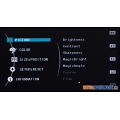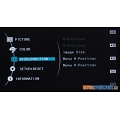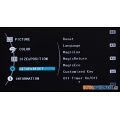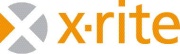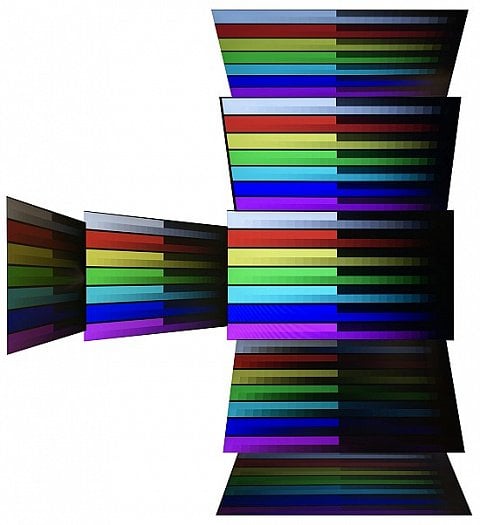První seznámení, parametry
Tradice Samsungu velí u řady P vytvořit nějaký pěkný design, u nějž se nemusí příliš hledět na výbavu a ergonomii. Model PX2370 se nyní druhou vlastnost snaží trochu popřít a k povedenému designu přináší velmi dobrý panel se dvěma vstupy (původní P2370 obsahoval jen jeden DVI vstup) a analogový i digitální audiovýstup. I když jsou možnosti polohování i u této verze hodně omezené, Samsung se je snaží suplovat technologií MagicAngle. Jak se mu to daří v praxi se dočtete dále. Vylepšeno bylo i LED podsvícení, které se nyní podepisuje na ještě nižší spotřebě.

Po designové stránce se monitor Samsungu skutečně povedl. Monitor působí jednoduše a přitom velmi dynamicky. Ostré hrany narušuje pouze oblouček se spouštěcím tlačítkem, jehož součástí je i jemné bílé podsvícení. Ve dne si téměř ani nevšimnete, že oblouk kolem tlačítka svítí. Jistou zásluhu na pěkném designu má i poloprůhledná noha, kterou je panel připoután k podstavě. S ní jste se mohli poprvé u Samsungu setkat u monitoru P2370, na nějž tento panel v podstatě navazuje.

Oproti dříve testovanému modelu P2370, který jako první přišel s prosklenou nohou a podobným designovým pojetím, obsahuje model PX2370 více vstupů. Najdete na něm kromě obligátního DVI i HDMI vstup, který na předchůdci scházel. Mezi výstupy najdete konektor pro sluchátka a optiku. Oba ale využijete pouze při připojení přes HDMI, které je schopné přenášet i zvuk. Citelně mi zde ale scházel USB rozbočovač.

Příslušenství není zrovna nejobsáhlejší, nicméně v něm najdete dva datové kabely - DVI–DVI a D-Sub–DVI. Napájení je vyhoštěno ven z monitoru do podoby pěkného malého adaptéru, který se výrazněji nezahřívá. Díky tomu bylo možné udělat monitor velmi tenký. Na instalačním CD najdete kromě českého manuálu i ovladač a barevný profil.

V porovnání dnes narazíte na nedávno testovaný Dell UltraSharp U2311H s e-IPS panelem. Pokud vám vrtá v hlavě proč zrovna toto srovnání, tak se podívejte na cenovky. Monitory se prodávají za velmi podobné ceny a tak je srovnání jiných technologií více než na místě.
![]()


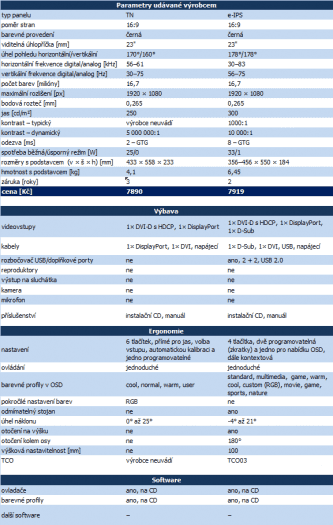
Možnosti polohování, ovládací prvky
Tradiční slabou stránkou designových monitorů jsou možnosti polohování. To se bohužel nevyhnulo ani tomuto monitoru. Lze jej totiž tradičně jen naklápět, o natáčení kolem osy a zvedání si můžete nechat jen zdát.

To, co dělá tento monitor tak pohledným, je minimálně z pohledu Samsungu průhledná noha, která by měla evokovat sklo. Bohužel právě ona omezuje monitor v lepším polohování. Podstavec je dostatečně pevný, i když monitor v něm drží jen pomocí jednoho šroubku a pár plastových pojistek.

Ovládání je u tohoto panelu trošku specifické. Chvályhodné je, že Samsung u tohoto monitoru upustil od skrytých dotykových tlačítek a nahradil je standardními, na druhou stranu je umístil dozadu. Popisky se sice zobrazují na ploše monitoru, nicméně jsem se nemohl ubránit řadě přehmatů. Přímo lze nastavovat hlasitost, měnit vstup a využít jednu z přednastavených funkcí, kterou můžete přiřadit v OSD nabídce.

OSD nabídka, možnosti nastavení
OSD nabídka je u Samsungu již tradičně velvmi pěkně graficky zpracovaná s bezpočtem kouzelných (Magic) funkcí. Ty se na vás vrhnou hned v úvodní nabídce.
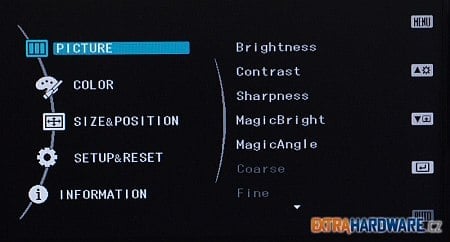
V záložce Picture můžete kromě standardního jasu s kontrastem ovlivnit také ostrost obrazu (doporučuji vyzkoušet při interpolaci), zkusit jeden z přednastavených profilů obrazu (Standard, Game a Cinema) nebo zajímavou technologii MagicAngle. Ta by měla i u TN panelu zajistit dobré pozorovací úhly díky zvolení jednoho z profilů, který má simulovat např. umístění monitoru na vyšším místě, než je pozorovatel. J65ak to funguje v praxi se dozvíte v patřičné kapitole věnované pozorovacím úhlům. U HDMI vstupu můžete zkusit ovlivnit úroveň černé barvy.
Magické funkce na vás dál útočí i v záložce Color. Barvy můžete korigovat na kanálech RGB, případně můžete využít některý z profilů – Cool, Normal, Warm. O praktickém využití funkce Color Effect (stupně šedi, zelená, voda, sépia) můžeme asi s úspěchem pochybovat, na druhou stranu lidé jsou různí a třeba se najde někdo, kdo je použije. Korekci gama můžete provést ve třech krocích.
Prostřední záložka je věnována nastavení obrazu a jeho poměrům. Bohužel formát 1:1 není podporován. Záložka Setup & Reset pak ukrývá položky pro nastavení jazyka, aktivaci senzoru pro detekci okolního osvětlení nebo nastavení funkce MagicEco. U ní si můžete nastavit tři úrovně snížení jasu, což se zákonitě odrazí na spotřebě. Velmi užitečná je ale položka Customized Key, pod níž si můžete nastavit funkci, která bude přiřazena jednomu z tlačítek.
Kompletní galerie
Metodika testování
Před tím, než začnu jakýkoli panel testovat, tak na něm v ideálním případě alespoň den běžně pracuji. Tím se čerstvě vybalený panel alespoň částečně zahoří a ustálí. Pak následuje měření optickou sondou X-Rite eye one, kterou změřím barevné podání a jeho odchylky v továrním nastavení. To bývá u řady panelů doslova katastrofální. Pak následuje kalibrace obrazu optickou sondou na co nejlepší hodnoty blížící se teplotě barev 6500 K, gamma 2,2 a jasu 150 cd/m2.
Po kalibraci optickou sondou následuje zjišťování pozorovacích úhlů, barevného podání na testovacím obrazci a podání jasu s kontrastem. K těmto účelům používám speciální aplikaci, kterou jako svou diplomovou práci na VUT vytvořil můj dlouholetý kamarád Jirka Švec (díky Jirko). Díky ní jsem schopen zjistit rozsah zobrazení jednotlivých barevných kanálů RGBCMYK, zejména v jejich kritických krajních rozsazích. To samé platí o podání jasu s kontrastem na stupních šedi.
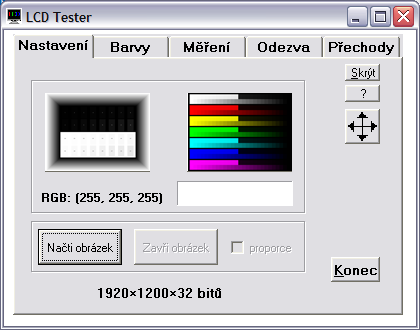
Na barevném obrazci vidíte zastoupení jednotlivých barev RGBCMYK ve dvou řadách. Spodní pruh zobrazuje celé spektrum odstupňované po deseti krocích v rozmezí 0–255, horní pruh pak jemné detaily v rozmezích 0–25 a 230–254 pro každou barvu. Díky tomu jsem schopen s celkem velkou přesností určit, jaké barevné odstíny jednotlivých barev již panel není schopen ani po kalibraci zobrazit. Výsledkem jsou pak dva grafy, které zobrazují, od jaké hodnoty bylo možné na monitoru rozeznat odstupňování nejtmavších a nejsvětlejších jemných odstínů.
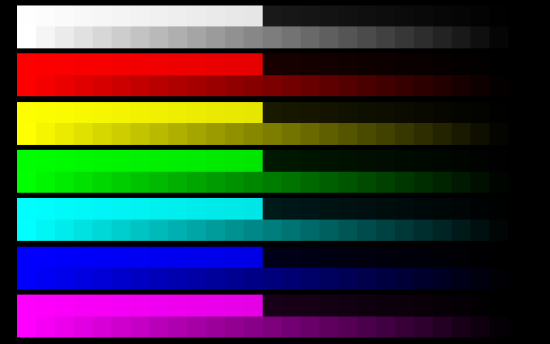
To samé platí pro testovací obrazec se stupni šedi. V horní polovině můžete vidět rozmezí 1–24 na černém pozadí (0), v dolní polovině pak světlé odstíny v rozmezí 231–254 na bílém pozadí (255). Na tomto obrazci se velmi pěkně pozorují např. problémy S-IPS panelů s nejtmavšími odstíny.

Se zkalibrovaným panelem se pak podívám, jak si poradí s barevnými přechody a případným ditheringem. Ten je nejvíc patrný v černo-bílém přechodu, kde je velmi často vidět alespoň jemné pruhování.
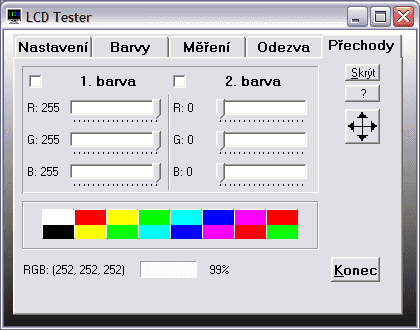
První obrazec (se střídavými černými a bílými obdélníky) je věnován měření stability kontrastu. Měřeny jsou vždy rozdíly na dvou stejných sousedních bodech (dvě dvojice), jejichž výsledky jsou pak zprůměrovány. Tím je eliminováno zhoršení výsledků vlivem nerovnoměrnosti podsvícení. Stabilitu kontrastu měřím celkem v jedenácti krocích - pro nastavení jasu od 0 % do 100 % po 10% skocích. Výsledkem je pak graf, který najdete v příslušné kapitole.
Následuje měření homogenity podsvícení, ke kterému si díky této aplikaci zobrazím libovolně hustou (v mém případě 10 × 6) síť, v níž probíhá měření. Jas je v tomto případě nastaven na 100 %, aby bylo zamezeno kmitání obrazu na osciloskopu vlivem blikání podsvětlovacích trubic. Výsledky měření jsou pro lepší grafickou přehlednost převedeny do grafického obrazce s příslušnou legendou.
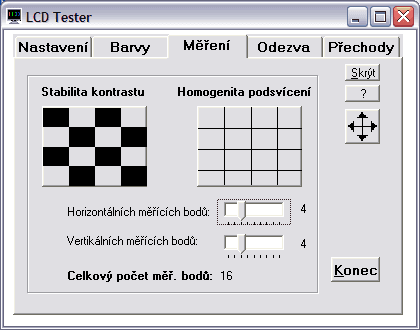
Při stejném nastavení pak probíhá i měření odezvy. Tomuto účelu je věnována také jedna záložka aplikace LCD Tester. Kromě standardního průběhu odezvy měřené v rozsahu 0–x mě zajímá i jak si panel poradí s odezvami pro běžný provoz podstatně typičtějšími a to 127–255 (šedá–bílá) a 75–180 (šedá–šedá, někdy označována jako GTG – gray-to-gray). Tyto hodnoty jsou pro každý TN panel nejhorší, protože se krystal musí ustálit na dvou ne krajních hodnotách, při nichž není možné v takové míře použít OverDrive.
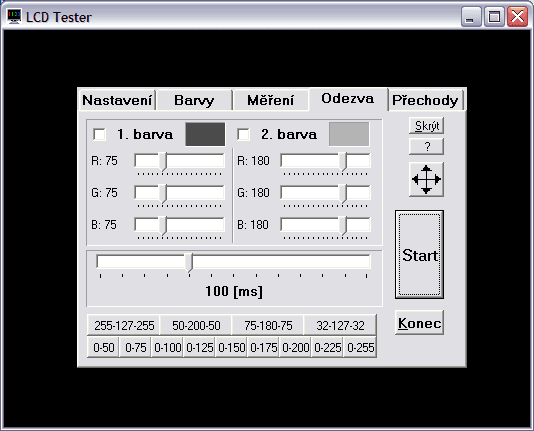

Za zapůjčení digitálního osciloskopu M526 děkujeme společnosti ETC.
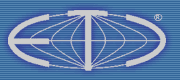

Za zapůjčení optické sondy X-Rite eye-one display 2 děkujeme společnosti X-Rite.
Pozorovací úhly
Pozorovací úhly byly poměrně milým překvapením. Samsung dokázal vždy u svých TN panelů vytěžit maximum a to se projevilo i zde. Přibližně do 50° nebylo možné s přimhouřenýma očima pozorovat nějaké výraznější degradace obrazu, což je na TN panel velmi dobrý výkon. Že se jedná o TN panel odhalil ale velmi rychle spodní pozorovací úhel, kde došlo v podstatě okamžitě k tmavnutí obrazu. Až do inverze se ale obraz nedostal.
Specialitou tohoto monitoru je funkce MagicAngle, která by měla zlepšovat pozorovací úhly pro různé situace. Princip je poměrně jednoduchý – v OSD nabídce zvolíte jeden z profilů dle aktuálního posezu. Funkce samozřejmě nedokáže rozšířit pozorovací úhly na všechny strany. Pokud se podíváte na schéma, tak 1 reprezentuje normální pozici před monitorem, zbývající pak režimy Lean Back Mode1 (2), Lean Back Mode2 (3), Standing Mode (4) a Side Mode (5).
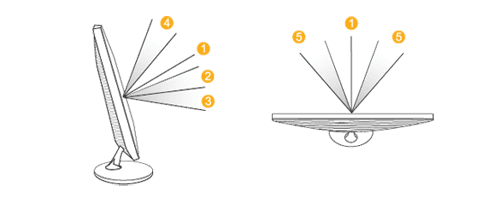
V praxi se změna nastavení projevovala spíše než zlepšením pozorovacích úhlů barevným posunem obrazu. Na fotografiích jednotlivých režimů zepředu, z mírného a většího podhledu je dobře vidět, jakým způsobem Magic Angle kompenzuje posun barev a jak se celý barevný přechod mění při pozorování ze tří různých úhlů.
Zatímco první tři „magické“ profily slouží při změně vertikálního úhlu, čtvrtý profil má pomáhat při sledování zboku, proto přidám ještě rozdíl při zapnutém a vypnutém režimu Side:
Abych ale nebyl až tak úplně přísný, tak při troše fantazie k mírnému
zlepšení spodního pozorovacího úhlu došlo, zázraky ale rozhodně
nečekejte. Magic Angle má smysl používat až v případě, že se posun barev nedá vyřešit prostým natočením displeje.
Rovnoměrnost podsvícení
Podobně jako u pozorovacích úhlů překvapil Samsung v dobrém slova smyslu také u rovnoměrnosti podsvícení. Následující grafy by Samsungu mohly závidět lecjaké seriózněji cílené monitory. Průměrná odchylka se pohybovala jen na úrovni 7 %, po kalibraci jen 8 %.
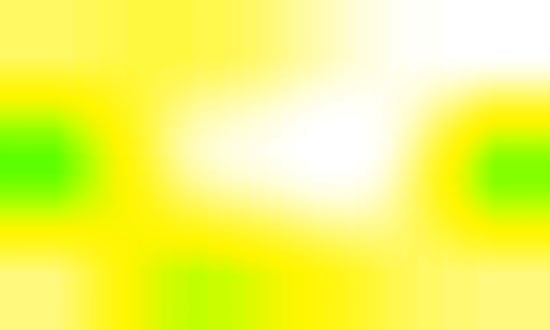
Rovnoměrnost podsvícení při maximálním jasu

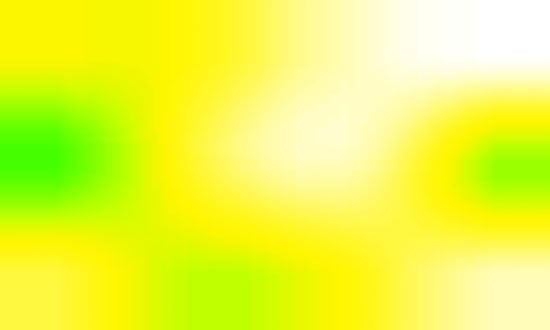
Rovnoměrnost podsvícení při jasu 150 cd/m2
Nově se u našich recenzí začnete setkávat i s focením prosvítání podsvícení na černé ploše. Zde se ukázala jako nejproblematičtější spodní strana, což vám může vadit při sledování hodně širokoúhlých filmů. Je totiž třeba si uvědomit, že monitor má již hodně širokoúhlý poměr stran a tak se černým pruhům po stranách monitoru často vyhnete. U dynamického obrazu pak již prosvítání tolik vnímat nebudete.
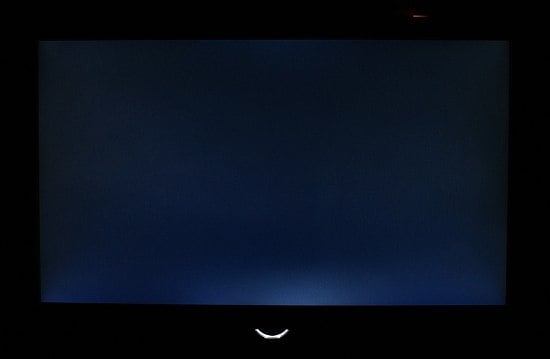
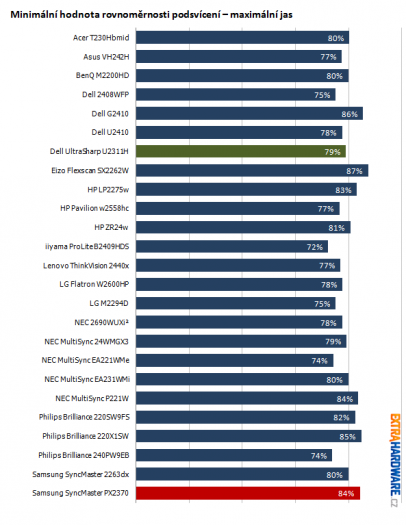
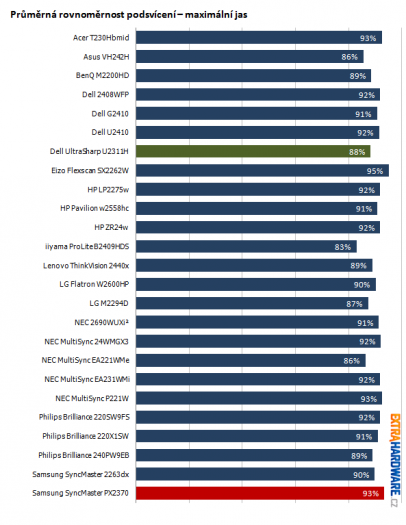
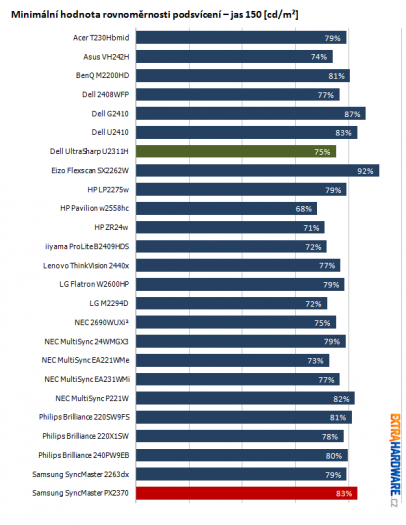
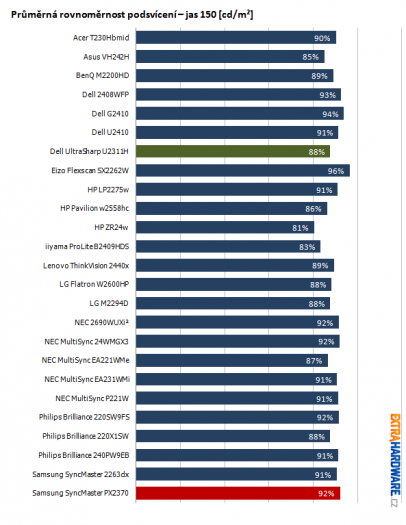
Jas
Negativní připomínky nemám ani k průběhu jasu, který začíná již na celkem příjemné hodnotě 64 cd/m2, takže vás monitor neoslní ani za úplné tmy. Průběh jasu je pak velmi plynulý a vystoupá až na téměř výrobcem deklarovanou hodnotu 250 cd/m2. Při zvýšení kontrastu nad 50 % se maximální úroveň jasu ještě zvedá nad 300 cd/m2.
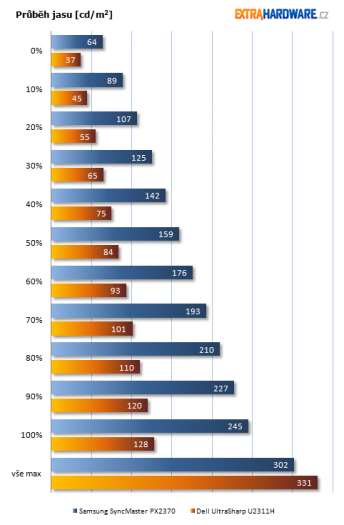
Frekvence podsvícení je 181 Hz, což okem rozhodně nepostřehnete. Níže uvedený graf ukazuje blikání podsvícení při jasu nastaveném na 0 %. Díky tomu, že je použito LED podsvícení a napájecí adaptér je umístěn mimo tělo monitoru, nevyskytuje se u tohoto panelu ani žádné nepříjemné pískání při regulaci podsvícení, ani zvýšené zahřívání.
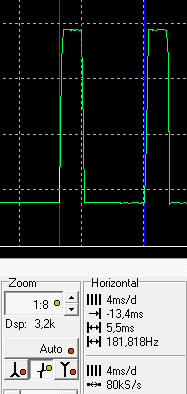
Nyní se můžete podívat na porovnání s většinou testovaných panelů.
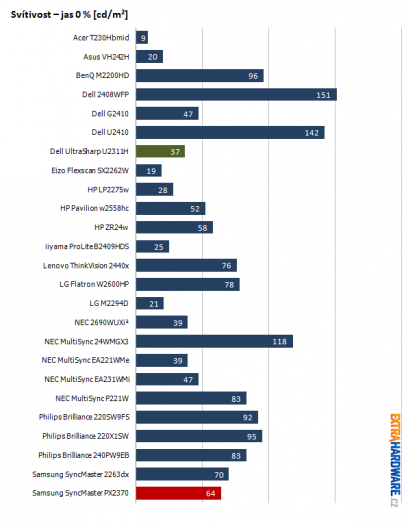
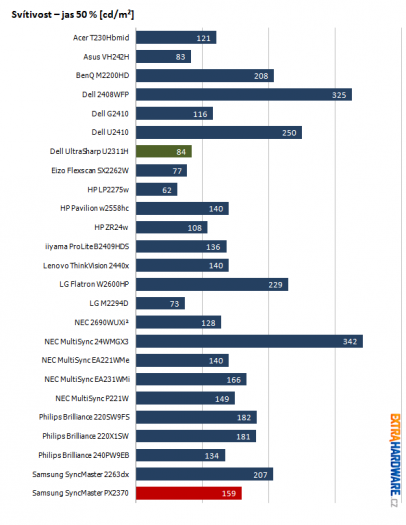
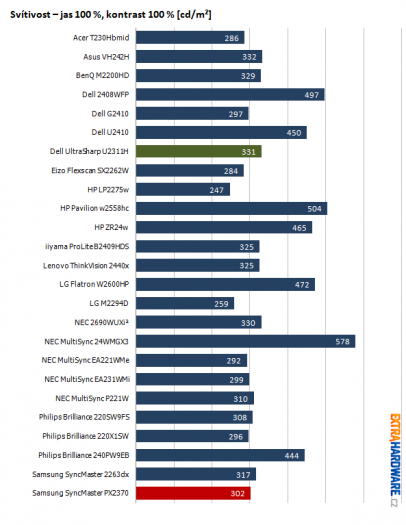
Spotřeba
Spotřeba odpovídá trendům poslední doby a především LED podsvícení. Je tedy minimální. Navíc se zcela přirozeným průběhem. V běžném provozu si tak panel řekne o přísun kolem 15 W, což je velmi pozitivní. „Maximální“ spotřeba se pak zařadila mezi nejnižší z doposud testovaných monitorů.
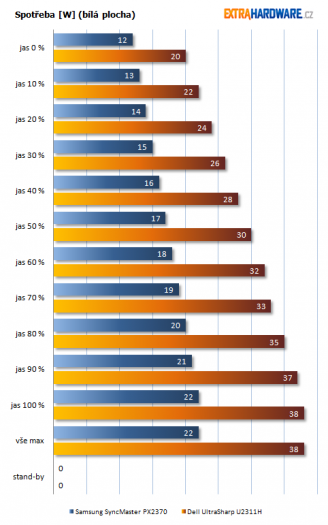
Nyní se můžete podívat na porovnání s většinou testovaných panelů.
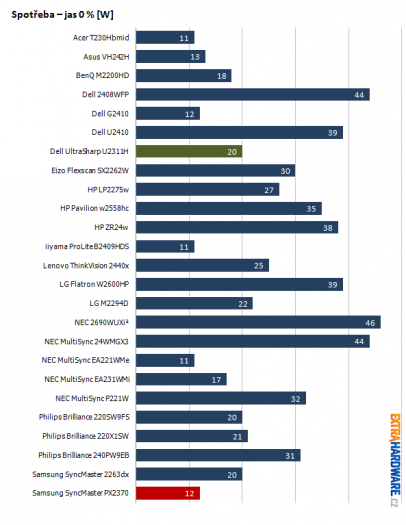
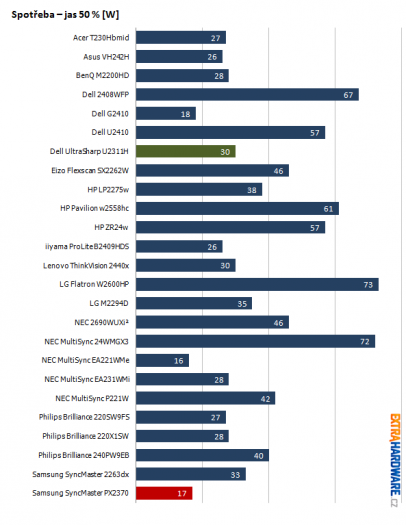
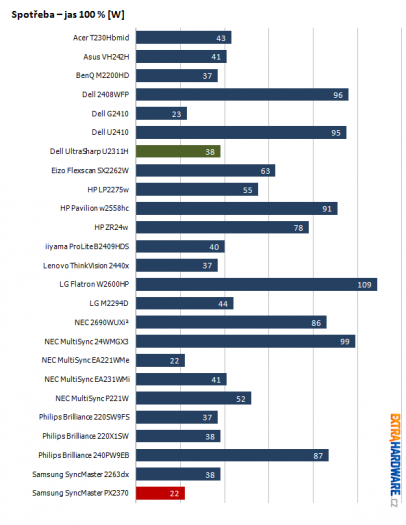
Barevné podání a kalibrace obrazu
Svým barevným gamutem monitor téměř přesně pokrývá barevný prostor sRGB. Lehce tento prostor překračuje v modrých odstínech, naopak velmi lehce jej nedotahuje v zelených. Velmi pozitivně hodnotím také poměrně malé zkreslení a s ním spojenou odchylku delta E, která se udržela pod hodnotou 6. Při mírném stažení zeleného a červeného kanálu se navíc můžete dostat na ještě nižší hodnotu. Při pozorování nějaké výraznější zkreslení v podstatě patrné nebylo a obraz i bez kalibrace působil velmi přirozeně. Kalibrace samozřejmě dokázala obraz srovnat úplně.
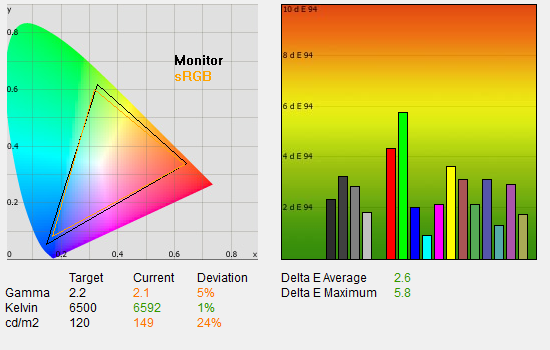
Tovární nastavení
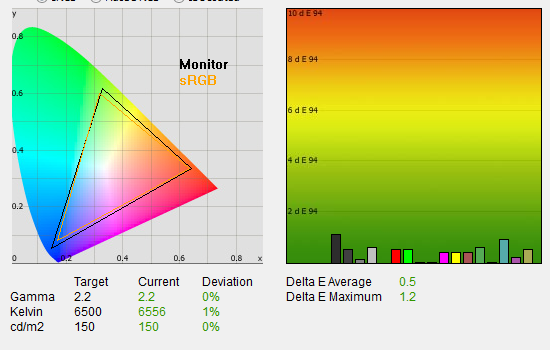
Po kalibraci optickou sondou
Nyní si ještě můžete prohlédnout, co s obrazem provádějí přednastavené profily, které monitor nabízí. Na tyto profily bylo
přepnuto ještě před kalibrací displeje. Jako základní nastavení posloužil barevný profil, který se co nejvíce blížil teplotě barev 6500 K. Jas byl snížen na 150 cd/m2, kontrast pak byl nastaven na 50 %.
Jako nejhorší se v praxi projevil profil Cinema, kdy došlo k necitlivému přeostření obrazu, který tak byl v podstatě nekoukatelný. Profil Game pak byl pro změnu velmi přesvícený – jas s kontrastem vyhnal na maximum, což se také ne vždy úplně hodí.
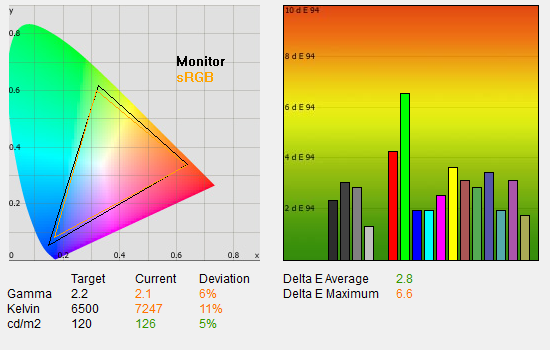
Přednastavený profil v monitoru – Cool
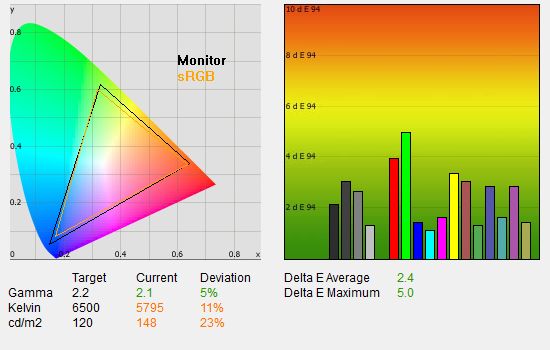
Přednastavený profil v monitoru – Warm
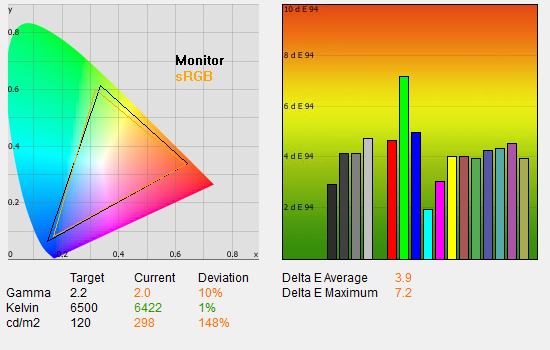
Přednastavený profil v monitoru – Game
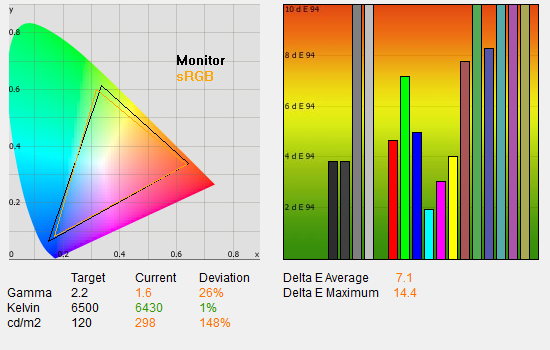
Přednastavený
profil v monitoru – Cinema
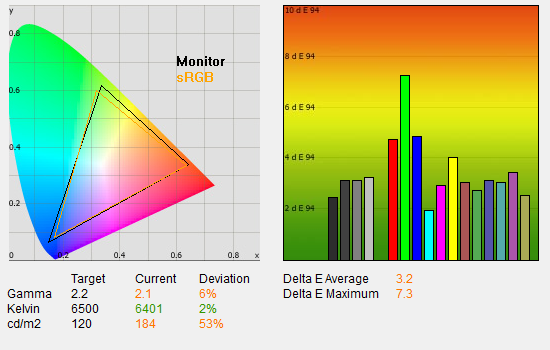
Přednastavený profil v monitoru – Standard
Silnou stránkou TN panelů je při čelním pohledu zobrazení tmavých barev. Tam kde mají xIPS a S-PVA často problémy, TN se vůbec nestydí a ukazuje i tmavé barevné odstíny pěkně odstupňované. Barvy navíc působily velmi přirozeným dojmem – žádný kanál příliš nezářil na úkor ostatních, jako je tomu občas např. u H-IPS panelů, které mají problémy hlavně s červenou.
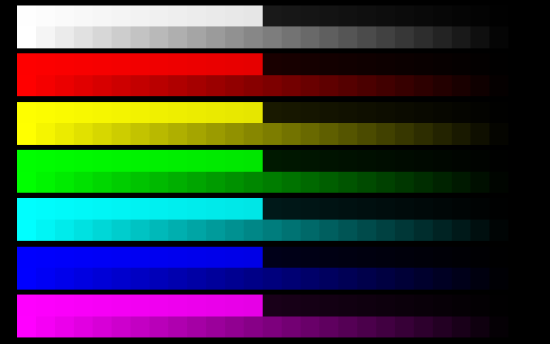
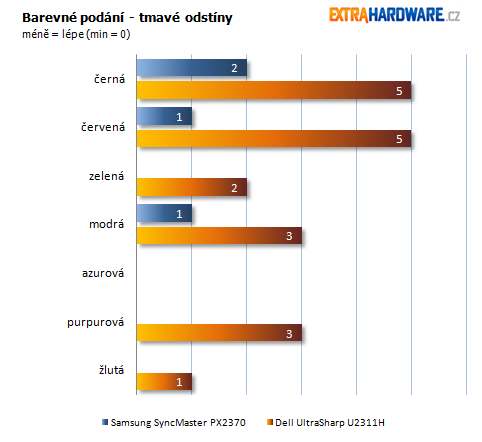
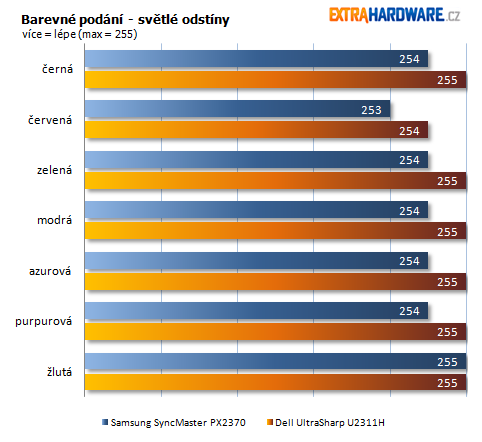
Interpolace obrazu
Interpolace obrazu nijak zázračná není, nicméně se ji můžete pokusit doladit pomocí OSD nabídky a funkce Sharpness. Zázraky ale nečekejte, i když k mírnému zlepšení dojde. Škoda, že monitor nenabízí poměr 1:1.
1920 × 1200 – širokoúhlé zobrazení
1680 × 1050 – širokoúhlé zobrazení
1280 × 1024 – širokoúhlé zobrazení
1024 × 768 – širokoúhlé zobrazení
1280 × 1024 – zachování proporcí
1024 × 768 – zachování proporcí
Rychlost odezvy
Průběh odezvy je v případě přechodu černá-bílá (šedá) poměrně vyrovnaný. Situace se ale trochu změní při přechodech bílá-šedá nebo šedá-šedá, kde se začne projevovat funkce overdrive. Při tomto měření byla v OSD nastavena odezva na pozici Faster. Změny na hodnoty Normal a Fastest se na průběhu odezvy příliš nepodepsaly.
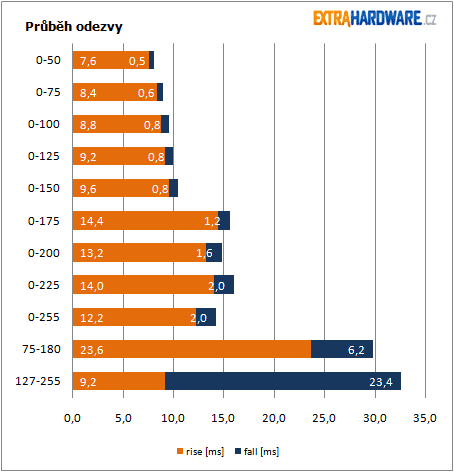
Zatímco u přechodu 0-255-0 se funkce Overdrive prakticky neprojevuje, u ostatních přechodů již ke schodování i překmitům již dochází. Následující obrázky patří nastavení Faster.
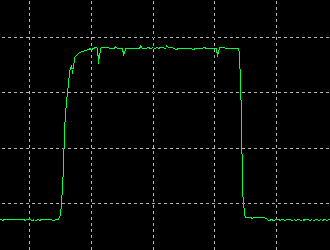
Průběh odezvy 0-255-0, 1 dílek = 40 ms - Faster
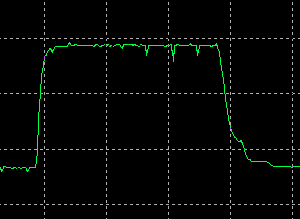
Průběh odezvy 127-255-127, 1 dílek = 40 ms
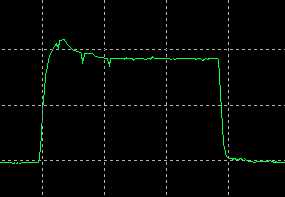
Průběh odezvy 50-200-50, 1 dílek = 40 ms
Nyní se můžete podívat, co s odezvou dělají jednotlivé profily, které jsou dostupné v OSD nabídce. Zatímco v předchozích testovaných modelech tato funkce na průběh odezvy žádný vliv neměla, zde se již situace změnila. Zatímco v profilu Normal je patrné výrazné schodování, u profilu Faster již zmizelo a u Fastest dochází k silné aplikaci Overdrive. Ta již ale na rychlost odezvy příliš velký vliv nemá a proto doporučuji nechat odezvu nastavenou na profil Faster.
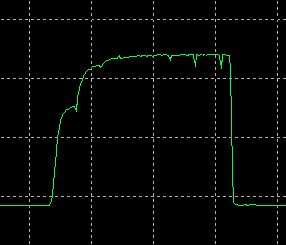
Průběh odezvy 0-255-0, 1 dílek = 40 ms - Normal
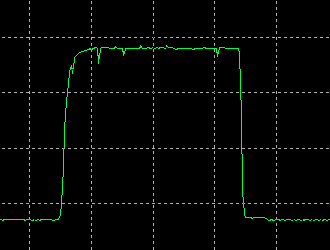
Průběh odezvy 0-255-0, 1 dílek = 40 ms - Faster
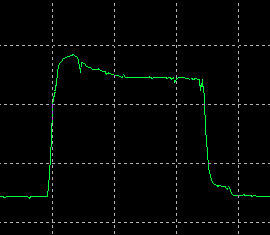
Průběh odezvy 0-255-0, 1 dílek = 40 ms - Fastest
Že je aplikace Overdrive u nastavení Fastest skutečně důsledná se můžete ještě přesvědčit u přechodu 127-255-127.
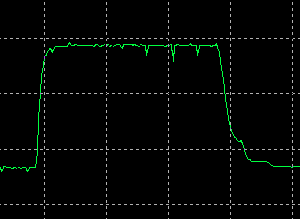
Průběh odezvy 127-255-127, 1 dílek = 40 ms - Faster
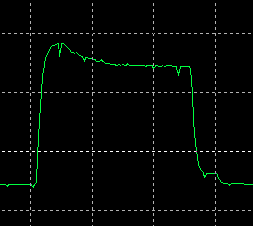
Průběh odezvy 127-255-127, 1 dílek = 40 ms - Fastest
Nyní se můžete podívat na porovnání s většinou testovaných panelů.
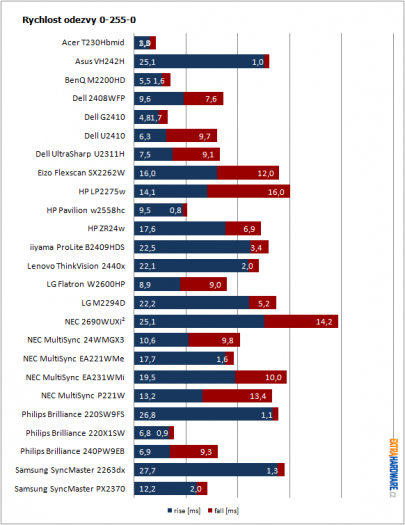
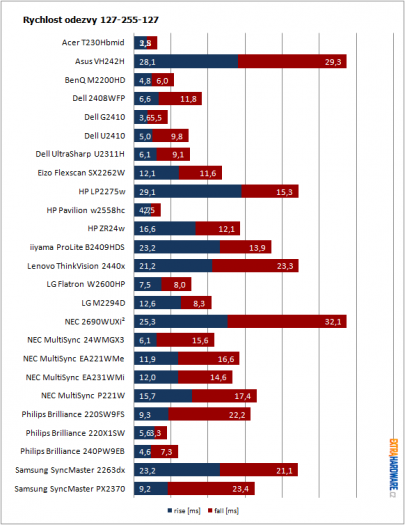
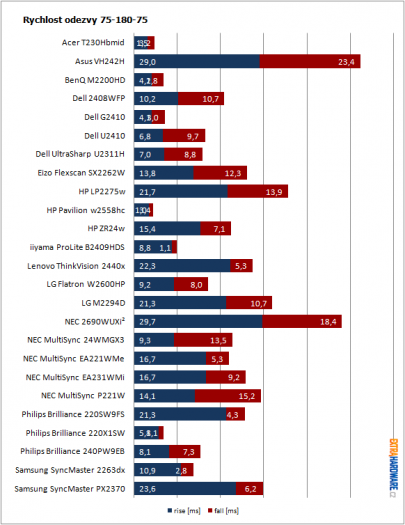
Stabilita kontrastu
V podstatě ukázková je stabilita kontrastu. S jakoukoli změnou jasu k degradaci kontratu nedochází a tak si marketingové oddělení mohlo troufnout nasadit laťku u této položky hodně vysoko – až na 50 000 000:1. Zde již v podstatě záleží jen na odvaze příslušného pracovníka, jakou hodnotu si troufne nastřelit. V praxi jsem pak nejvyšší kontrast naměřil na úrovni 770:1, což ve srovnání s první hodnotou vypadá skoro úsměvně.
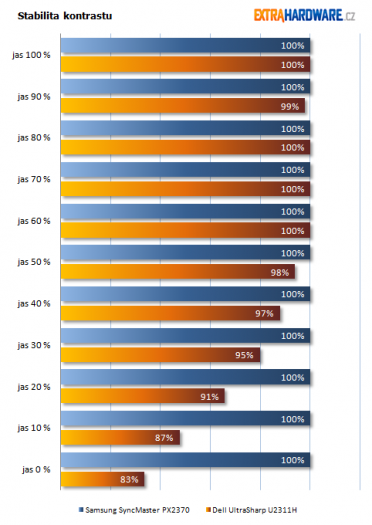
Závěrečné hodnocení
Když si prohlédnete seznam plusů a mínusů, tak velmi rychle zjistíte, že klady u tohoto monitoru jednoznačně převažují. Monitor má velmi pěkný obraz, rovnoměrné podsvícení a ani po designové stránce vám ostudu rozhodně neudělá. Když k tomu připočítáte ještě velmi nízkou spotřebu a skvělou stabilitu kontrastu, skoro by se dalo říct, že se našel ideální monitor.

Ono se ale u každého testovaného produktu vždycky vynoří i několik ale, které mají na celkové hodnocení různou váhu. Tím největším je použitý typ displeje (TN), který má sice v podání Samsungu nadstandardní pozorovací úhly, jež se Samsung snaží ještě vylepšit funkcí MagicAngle, nicméně k dokonalosti mají ještě daleko. Také způsob ovládání je uzpůsoben více designu než funkčnosti a při mačkání zadních tlačítek se často dopustíte nechtěného překlepu.
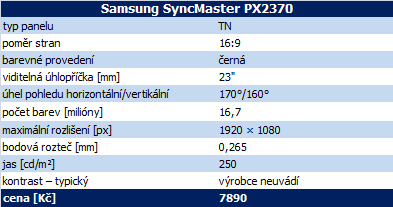
Zřejmě nejproblematičtější bude ale asi pro většinu uživatelů cena. Ta se v porovnání s některými modely 23" TN monitorů pohybuje až na dvojnásobku, což není zrovna málo. Samsung si je na druhou stranu moc dobře vědom, že cílová skupina neleží mezi méně movitými, ale právě naopak mezi lidmi, kterým na každé koruně nezáleží a více než za kvalitu obrazu si rádi připlatí za design. A ten má PX2370 excelentní. Ku cti Samsungu je pak nutné přiznat, že kvalitní obraz k tomu designu dodává také.
Plusy a mínusy
+ barevné podání
+ rovnoměrné podsvícení
+ nízká spotřeba
+ dva videovstupy (v porovnání s modelem P2370)
+ stabilita kontrastu
+ průběh jasu
+ povedený design
+ externí napájení
+ na TN panel dobré pozorovací úhly
- vyšší cena
- krkolomné ovládání
- horší interpolace
- používá Overdrive
- chybí USB rozbočovač
Za zapůjčení LCD panelu děkujeme společnosti Samsung.